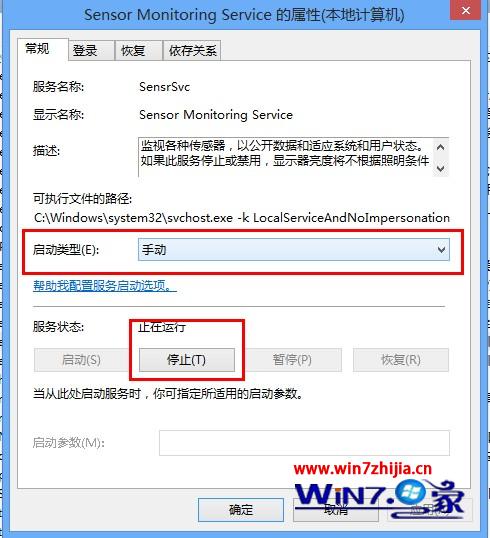方法一、
1、首先打開win7旗艦版系統的控制面板,然後選擇打開“電源選項”項;
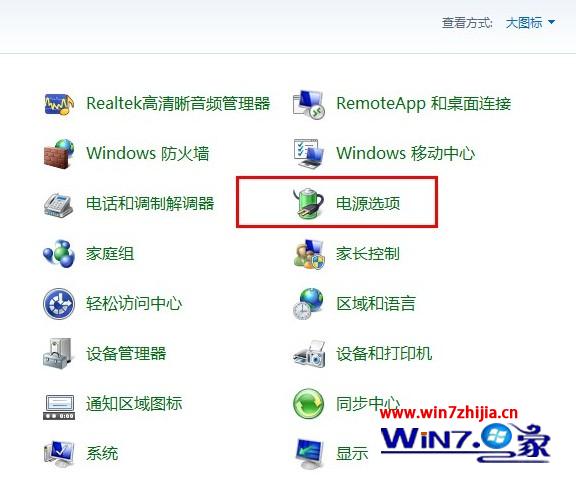
2、接著在打開的界面中,點擊右側的“更改計劃設置”項;
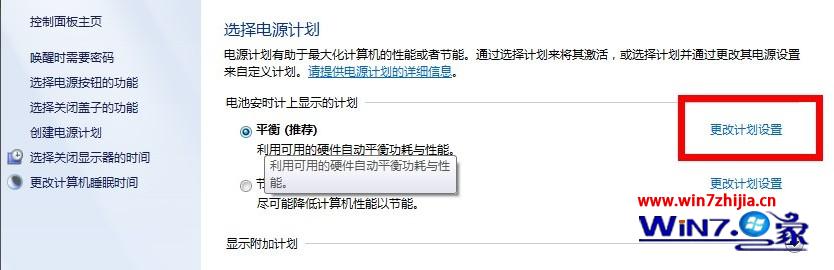
3、在打開的界面中,選擇點擊“更改高級電源設置”;
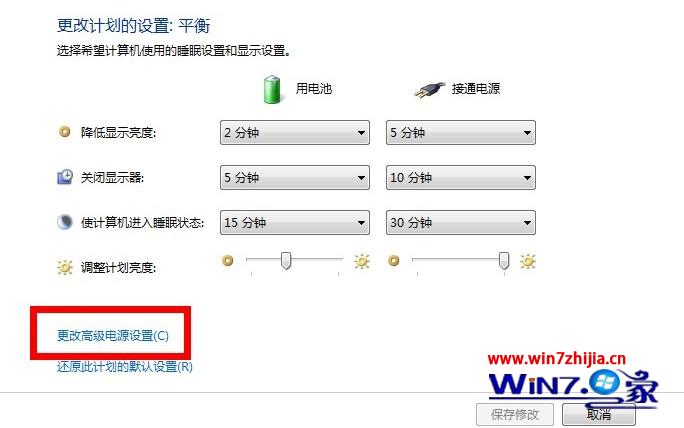
4、在彈出來的電源選項界面中,展開“顯示”菜單,再展開“啟用自適應亮度”,然後關閉“使用電池”和“接通電源”,這樣亮度就不會自動調節了;
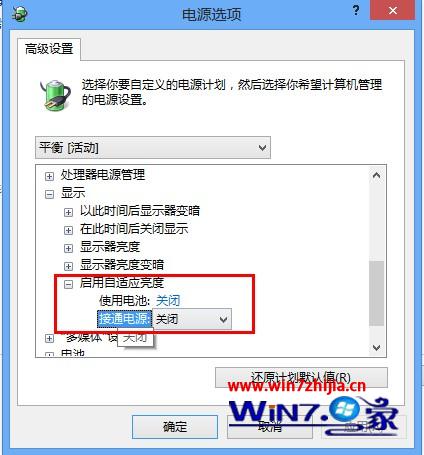
方法二、
1、鼠標右擊計算機圖標選擇管理選項,在打開的管理界面那種,展開“服務和應用程序--服務”,然後在右側窗口中找到並雙擊“Sensor Monitoring Service”這個服務;
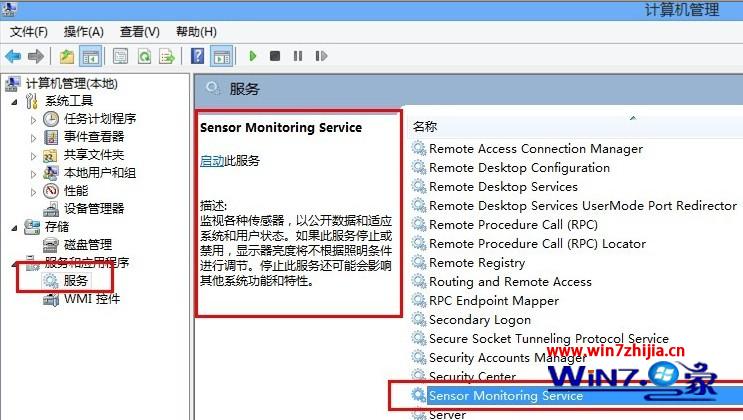
2、然後將“啟動類型”選擇“手動”,然後點擊“停止按鈕”,之後點擊確定退出即可。